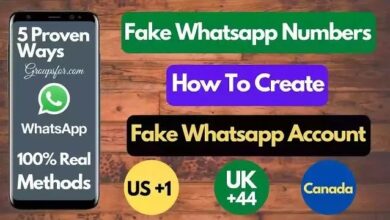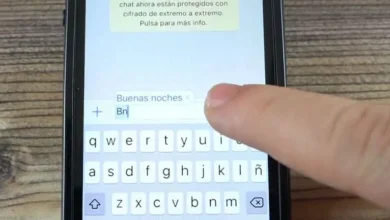قم بتخصيص خلفية WhatsApp Web الخاص بك كما تريد بسهولة

ومن بين الخيارات التي أضافتها منصة المراسلة واتساب مؤخراً إلى خياراتها إمكانية تغيير وتخصيص لون خلفية الشاشة في نافذة الدردشة على الأجهزة المحمولة.
ومع ذلك، مثل الميزات الأخرى لهذا التطبيق، يمكن أيضًا استخدام هذا الخيار لتغيير لون الخلفية في محادثات WhatsApp في إصدار الويب لمنصة المراسلة الشهيرة هذه.
لذلك، سنعرض لك الخطوات التي يجب عليك اتباعها حتى تتعلم كيفية تغيير أو تخصيص لون خلفية محادثات WhatsApp Web حسب تفضيلاتك.
هل من الممكن تغيير أو تخصيص خلفية محادثات WhatsApp على الويب؟
مع تطور المنصات المحمولة وتكيفها مع أجهزة الكمبيوتر وأجهزة الكمبيوتر الشخصية، تم تطوير خيارات أفضل وأفضل لتخصيص ميزات هذه الوظائف . وهذا هو الحال بالنسبة لتطبيق WhatsApp Web. الذي تتوفر نسخته المخصصة لأجهزة الكمبيوتر على إمكانية تعديل بعض الخصائص المرئية.
بهذه الطريقة، لديك إمكانية تغيير لون خلفية WhatsApp Web Chats إلى اللون الذي تفضله من بين الألوان المختلفة المتوفرة على المنصة. ثم لديك هذا الخيار في متناول يدك.
من ناحية أخرى. في حين أن منصة WhatsApp Web تحتوي على معظم الميزات التي يجلبها تطبيق المراسلة عبر الهاتف المحمول، فإن خيار تخصيص اللون أو الخلفية في محادثات WhatsApp Web مفقود حاليًا بين هذه الميزات.
ومع ذلك، من خلال تثبيت الملحقات في المتصفح الذي تستخدمه لاستخدام WhatsApp Web. حيث يعد Google Chrome هو الخيار الأفضل لهذه الحالات. يمكنك تخصيص خلفية WhatsApp Web وفقًا لتفضيلاتك . لذلك، سيكون عليك فقط العثور على ملحق معين وتثبيته في Google Chrome لتخصيص خلفية WhatsApp Web.
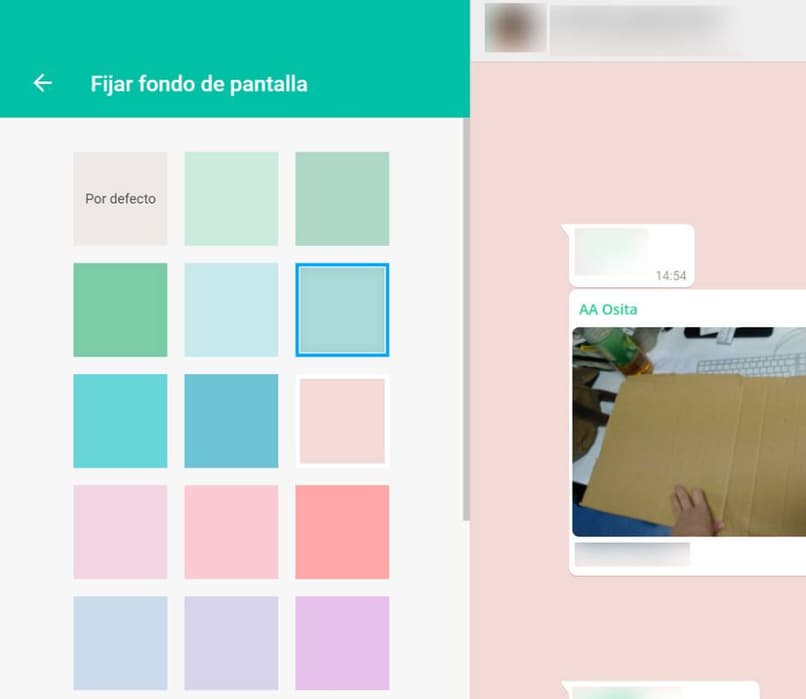
كيفية وضع خلفية مخصصة على واتساب ويب
أصبح WhatsApp أحد منصات المراسلة الأكثر شعبية في عالم تطبيقات الهاتف المحمول. إلا أنها لا تقتصر على هذه الأجهزة فحسب. بل تقدم أيضًا خدمة الويب لأجهزة الكمبيوتر .
بالإضافة إلى ذلك. يوفر إصدار الويب من WhatsApp معظم الوظائف التي يقدمها في البداية في تطبيق الهاتف المحمول، بدءًا من تكوين الوضع المظلم في WhatsApp Web وحتى تغيير لون الخلفية في نافذة الدردشة.
للقيام بذلك، الخطوة الأولى، بمجرد تسجيل الدخول إلى WhatsApp Web، هي تحديد الأيقونة ذات النقاط الرأسية الثلاث الموضحة في الجزء العلوي الأيمن من نافذتك الرئيسية. الآن، في القائمة التي سيتم عرضها. يجب عليك تحديد خيار “الإعدادات” من القائمة. بمجرد الوصول إلى هناك، يجب عليك تحديد موقع خيار “خلفيات الشاشة” وإدخاله في قائمة التحديد هذه.
وأخيراً ستظهر نافذة جديدة يجب عليك فيها اختيار اللون الذي تريد تغيير خلفية الدردشة له في واتساب ويب. سيكون لديك 39 لونًا مختلفًا يمكنك تهيئتها وفقًا لتفضيلاتك.
إذا كنت تريد تخصيص كل من الدردشات الموجودة لديك على الواتس اب الخاص بك بخلفية باللون الذي تفضله. ما عليك فعله هو فتح الدردشة التي تريد تغيير خلفيتها، بمجرد الضغط على الأيقونة التي تحتوي على ثلاث نقاط في الجانب العلوي الأيمن من الدردشة، يجب عليك تحديد خيار “خلفية الشاشة”. وبمجرد الدخول، يجب النقر فوق كلمة “تغيير”، سينقلك هذا إلى ما يشبه معرض WhatsApp حيث سترى خيارات الضوء الخلفيات. الخلفيات الداكنة. سيسمح لك أيضًا بالاختيار بين الألوان الصلبة أو بين الصور الموجودة في معرض الصور الخاص بك.

يجب عليك إدخال الخيار الذي تريده ومن هناك اختر الخلفية التي تريد وضعها في تلك الدردشة المحددة. بمجرد اختيار الصورة المطلوبة، ستظهر لك معاينة لما ستبدو عليه الدردشة الخاصة بك مع الخلفية التي اخترتها. ثم تحتاج إلى التأكيد من خلال النقر على “تعيين خلفية”. ثم سيُطلب منك تأكيد ما إذا كنت تريد التقديم تلك الخلفية فقط لتلك الدردشة أو لجميع الدردشات الحالية على الواتساب الخاص بك. في هذه الحالة لأننا نريد فقط تخصيص دردشة خاصة، حدد الخيار “لهذه الدردشة”. ثم اضغط على “موافق” وهذا كل شيء، يمكنك الضغط على السهم للخلف للعودة إلى الدردشة أو قم بتمرير عنصر التحكم الموجود على الشريط السفلي لضبط سطوع الصورة المحددة. تحتوي محادثتك بالفعل على خلفية فريدة.
تعرف على كيفية تغيير لون الخلفية وشفافيتها في تطبيق WhatsApp
على الرغم من الوظائف المختلفة التي توفرها منصة WhatsApp Web معها، عند تكوينها. لا يمكن تعيين لون أو صورة كخلفية بخلاف تلك الموضحة في قائمة التكوين في هذا القسم من النظام الأساسي.
ولذلك فإن الخيار الأفضل هو تنزيل وتثبيت ملحق Wpp Web Customizer على متصفح Google Chrome الخاص بك، وهو الخيار الأفضل لهذا النوع من الإضافات. بمجرد حصولك عليه. ستحتاج إلى التأكد من تمكين الامتداد في متصفح Chrome الخاص بك ثم الدخول إلى WhatsApp Web.
عند الوصول إليه. ستلاحظ أن هناك الآن فقاعة بجوار شريط الأدوات الخاص بك. وتحتاج إلى تحديد هذا الرمز وسيتم فتح نافذة تحرير تلقائيًا لميزات دردشة WhatsApp عبر الويب.
أي أنه لديك خيار تكوين لون الدردشة حسب رغبتك. وتحديدًا لون سحابات الدردشة. بالإضافة إلى ذلك، يمكنك أيضًا تخصيص صورة الخلفية ولون محادثات WhatsApp على الويب. كما يمكنك أيضًا ضبط العتامة والسطوع لكل من الألوان أو الصور التي تحددها لخلفيتك وفقًا لتفضيلاتك.
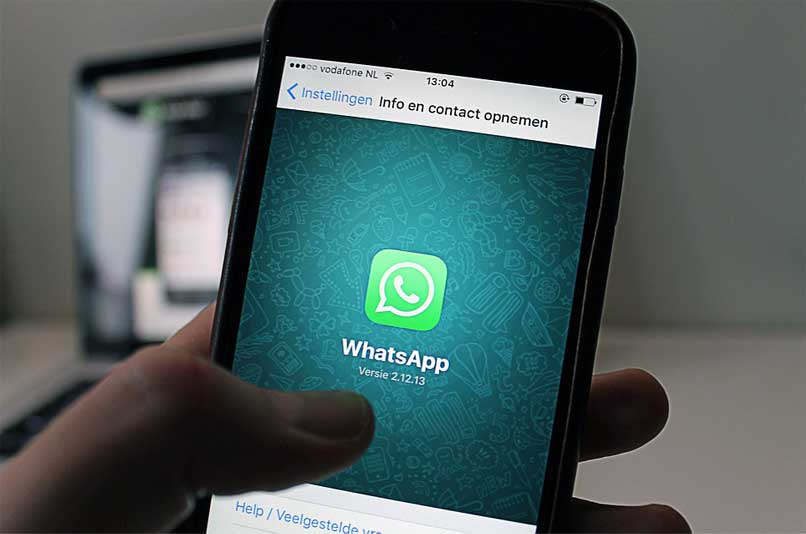
كيفية تغيير ألوان واتساب ويب: الوضع الداكن أو الفاتح
إحدى الوظائف الجديدة لتطبيق WhatsApp Web هي أنه يسمح لنا بالاختيار بين الوضع الفاتح أو الداكن اعتمادًا على الوضع الذي نفضله أكثر، ولتحقيق ذلك. ما عليك سوى الضغط على الزر الذي يحتوي على النقاط الثلاث الموجودة في الجزء العلوي الأيمن من اللوحة. حيث توجد جميع محادثاتنا، ثم في القائمة التي تظهر. نختار الخيار الذي يقول: “الإعدادات”، وهذا سيفتح قائمة أخرى يجب أن نختار فيها خيار “السمة”، وأخيرًا، سيسمح لنا هذا الخيار باختيار بين السمة الواضحة أو السمة المظلمة. يوجد أيضًا خيار يسمى “الافتراضي حسب النظام” والذي يفعله هو تكييف سمة WhatsApp مع السمة النشطة لدينا في تلك اللحظة في نظام التشغيل لدينا.